Hirdetés
 Tudom, hogy sok embernek, aki olvassa ezt a blogot, szeretne ellenőrizni a számítógép minden aspektusát. Ez a vezérlés nagyon jó, mert felgyorsíthatja számítógépét, és úgy teheti, hogy a kívánt módon működjön. Néhány cikk, amely ezt mutatja, van 10 gyorsjavítás a Windows számítógép gyorsabbá tételéhez 10 gyorsjavítás a Windows számítógép gyorsabbá tételéhezTanácsok a számítógép felgyorsítására, rengeteg, de nem minden módszer azonos. Íme tíz gyors tipp a Windows-számítógép kissé gyorsabbá tételéhez. Olvass tovább és Csökkentse a PC memória használatát a Minimem használatával Csökkentse a PC memória használatát a Minimem használatával Olvass tovább .
Tudom, hogy sok embernek, aki olvassa ezt a blogot, szeretne ellenőrizni a számítógép minden aspektusát. Ez a vezérlés nagyon jó, mert felgyorsíthatja számítógépét, és úgy teheti, hogy a kívánt módon működjön. Néhány cikk, amely ezt mutatja, van 10 gyorsjavítás a Windows számítógép gyorsabbá tételéhez 10 gyorsjavítás a Windows számítógép gyorsabbá tételéhezTanácsok a számítógép felgyorsítására, rengeteg, de nem minden módszer azonos. Íme tíz gyors tipp a Windows-számítógép kissé gyorsabbá tételéhez. Olvass tovább és Csökkentse a PC memória használatát a Minimem használatával Csökkentse a PC memória használatát a Minimem használatával Olvass tovább .
Ezek remek példák a számítógépet megcsavaró cikkekre, amelyekről ma beszámolok SpeedFan, egy olyan alkalmazás, amely a számítógép összes rajongója felett irányítja a számítógépet, hogy hűvös legyen.
Számítógép-hűtés
Mielőtt túl messzire kerülnénk a szoftverbe, tanuljunk egy kicsit többet arról, hogy mi okozza a számítógép hőmérsékletét, és miért kell törődnie vele. A számítógépes hőmérséklet emelkedésének leggyakoribb oka a futott folyamatok számának növekedése. Sok program egyidejű futtatása vagy egy nagyon grafikusan igényes játék lejátszása két példa a számítógép hőmérsékletének növelésére.
A hőmérséklet kismértékű emelkedése teljesen normális, de ha a számítógép túl melegszik, akkor az véglegesen megsérülhet. A ventilátorok számának növelése, a jobb hűtőbordák telepítése vagy a vízhűtésre való átállás néhány módja a számítógép lehűtésének. A SpeedFan lehetővé teszi a számítógép rajongóinak jobb kezelését a megfelelő hűtés érdekében.
Configuration
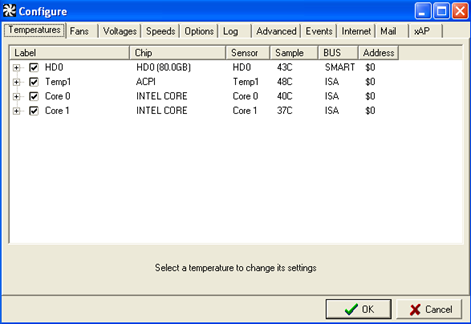
Amint a képen látható fülek számából látható, rengeteg olyan lehetőség van ebben a programban, amelyek lehetővé teszik, hogy a kívánt módon állítsa be. Konfigurálhatja a kívánt hőmérsékletet, feszültséget és a ventilátor sebességét, hogy csak néhányat említsünk. A fenti ablak a hőmérséklet fület mutatja. Ezen a lapon beállíthatja a merevlemezek és a processzormagok kívánt hőmérsékletét és figyelmeztetési hőmérsékletét.
Beállíthatja a tálca tálcáján megjelenítendő hőmérsékletek egyikét. Ezáltal nagyon kényelmes és könnyű lépést tartani a legfontosabb hőmérsékleten.
Gyors ventilátor leolvasások
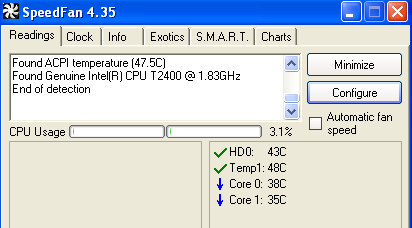
Az első képernyő, amely a SpeedFan megnyitásakor jelenik meg, megadja a rendszer általános hőmérsékletét, és megmutatja, hogy milyen típusú processzorral rendelkezik. Ez alatt látható a számítógép különféle részeinek hőmérséklete. Az enyém megmutatja a merevlemez-meghajtó hőmérsékletét és a processzoromban levő egyes magok hőmérsékletét.
grafikonok
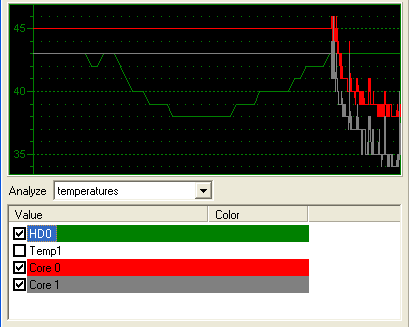
A SpeedFan néhány nagyon alapvető, de nagyon hasznos grafikont is nyújt Önnek. Ezek a grafikonok nagyszerűek, mivel lehetővé teszik a gyanús hőmérsékleti szögek könnyű észlelését. Beállíthat egy időkeretet a grafikonokra is, így megnézheti, hogyan befolyásolja a hőmérséklet bizonyos feladatok elvégzése közben.
Következtetés
A SpeedFan kiváló megoldás azok számára, akik nagyobb rajongók és a számítógép hőmérsékleti beállításainak irányítását akarják. Meglehetősen könnyen használható felülettel rendelkezik, de a SpeedFan határozottan inkább a tech drogosok felé irányul, akik abszolút irányítást akarnak a rendszerük felett.
Használ valaki odakinn egy ilyen programot vagy hasonlót, hogy megtakarítsa a számítógép teljesítményét?
Kyle Judkins részmunkaidős szabadúszó író és tech blogger. A LostInTechnology szerzője, ahol olyan technológiai tippekről és trükkökről beszél, amelyeket mindenki használhat.